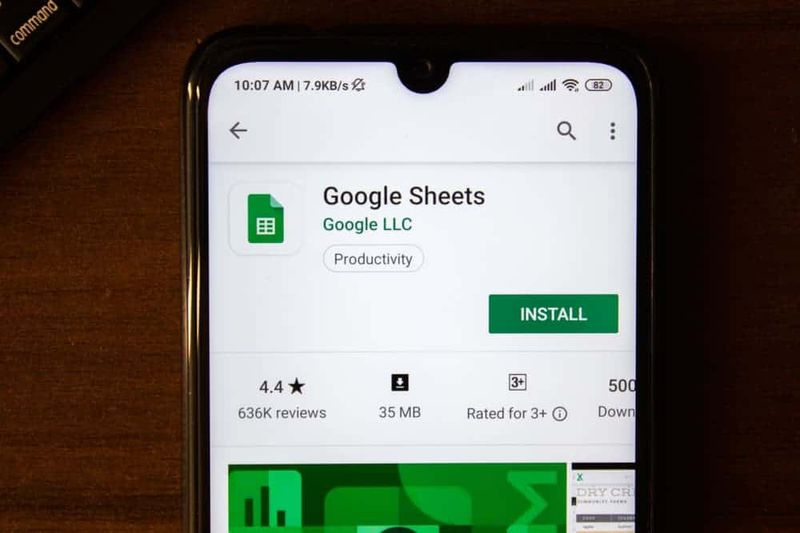Cos'è Ritocca il mio aspetto su Zoom

Ingrandisci La funzione di abbellimento è in realtà una delle sue caratteristiche salienti, qualcosa che ancora non trova riscontro in alcuni degli altri famosi servizi di videoconferenza. Ogni volta che lo accendi, puoi immediatamente notare la differenza, ma c'è più di quello che incontra? Bene, ora esaminiamolo. In questo articolo, parleremo di Cos'è il ritocco del mio aspetto su Zoom. Cominciamo!
Cos'è Ritocca il mio aspetto su Zoom
Bene, l'opzione 'Ritocca il mio aspetto' in Zoom è una delle funzioni di miglioramento del video offerte tramite Zoom. Quando attivi questa funzione, Zoom utilizzerà un algoritmo in tempo reale per identificare il tuo viso nel feed visivo e applicarvi automaticamente la messa a fuoco morbida.
Proprio come un filtro di abbellimento su Snapchat o qualsiasi altra app della fotocamera. L'opzione 'Ritocca il mio aspetto' aiuterà la tua pelle ad apparire più liscia. Insieme a un look aerografato senza che tu debba nemmeno fare alcun lavoro per questo.
E questo è tutto ciò che fa.
Requisiti 'Ritocca il mio aspetto'?
Sì, perché questa è una nuova funzionalità tramite Zoom, al momento è disponibile solo per gli utenti desktop e iOS. Gli utenti Android attualmente non dispongono di questa funzionalità e non si sa se sarà disponibile anche per gli utenti della piattaforma nel prossimo futuro. Dovrete anche aggiornare il vostro client Zoom alla versione più recente per ottenere questa funzione. Diamo ora un'occhiata alla versione minima che dovrai ottenere 'Ritocca il mio aspetto' e in esecuzione sul tuo sistema o dispositivo iOS.
- Finestre: Zoom Client v5.2.0 (42619.0804) o superiore
- Mac OS: Zoom Client v5.2.0 (42634.0805) o superiore attualmente
- iOS: Anche l'app Zoom v5.2.0 (42611.0804) o successiva
- Android: Non applicabile
Come attivare 'Ritocca il mio aspetto' in Zoom
Ora ecco come abilitare il filtro di abbellimento di Zoom sul tuo PC Windows e Mac, e anche su iPhone e iPad.
Su PC
Requisiti per Windows
- Sistema operativo a 64 bit
- Intel i3, i5, i7 o i9 (4a generazione o superiore)
- AMD Ryzen 3, 5, 7 o 9
Requisiti per Mac
- MacOS 10.13 o versioni successive
- Intel i3, i5, i7 o i9 (4a generazione o superiore)
- AMD Ryzen 3, 5, 7 o 9
Guida
- Prima di tutto, apri il client desktop Zoom e tocca la tua immagine del profilo nell'angolo in alto a destra.
- Ora devi toccare 'Impostazioni'.
- Scegli la scheda 'Video' dalla barra laterale sinistra.
- Ora seleziona la casella 'Ritocca il mio aspetto' nella sezione 'Il mio video'.
- Regola il filtro utilizzando il dispositivo di scorrimento accanto a 'Ritocca il mio aspetto'.
- Ed è proprio questo. 'Ritocca il mio aspetto' verrà ora attivato anche per il tuo feed video.
Su iPhone e iPad
- Devi aprire l'app Zoom sul tuo dispositivo iOS e fare clic sull'icona 'Impostazioni' nell'angolo in basso a destra dello schermo.
- Quindi tocca e scegli 'Riunioni'.
- Ora tocca 'Ritocca il mio aspetto' per abilitare la funzione.
- ora ti mostrerà una finestra di anteprima. Attiva l'interruttore per 'Ritocca il mio aspetto' per attivarlo.
- Ora regola il cursore per regolare la quantità di ritocco applicato al tuo feed video.
- Ora esci dalle impostazioni una volta che sei soddisfatto del risultato.
- 'Ritocca il mio aspetto' dovrebbe ora essere attivato anche sul tuo dispositivo iOS.
Su Android
Bene, la funzione non è disponibile per nessun utente Android al momento in realtà. Aggiorneremo il post ogni volta che questo cambia.
Conclusione
Va bene, era tutto gente! Spero che questo articolo vi piaccia e che anche voi lo troviate utile. Dacci il tuo feedback in merito. Anche se avete ulteriori domande e problemi relativi a questo articolo. Quindi faccelo sapere nella sezione commenti qui sotto. Vi risponderemo al più presto.
Vi auguro una buona giornata!
Vedi anche: La migliore ROM per Nexus 7 2013: puoi usare